Sida loo damiyo furaha caawinta F1 gudaha Windows 10
Furayaasha shaqada (F1 ilaa F12)(Function Keys (F1 to F12)) ee kiiboodhka Windows waxay leeyihiin doorar gaar ah. Tusaale ahaan, F1 waxay fureysaa bogga caawinta ee codsi kasta oo aad hadda ku jirto. Tani waxay faa'iido u leedahay xaalado badan. Si kastaba ha ahaatee, waxaa laga yaabaa inaad rabto inaad damiso sabab qaar ka mid ah.

Nidaamka qalliinka ee Windows ma bixiyo hab lagu joojiyo furaha F1, laakiin waxaan ku tusi doonaa xoogaa hagaajin ah si aad u sameyso. Maqaalkan, waxaad ku baran doontaa sida loo damiyo furaha F1 ee kumbuyuutarkaaga si ku meel gaar ah iyo sida dib loogu furo furaha iyadoo la adeegsanayo qaabab badan.
Dami furaha caawinta F1 kiiboodhka
Akhri qaybtan oo raac tilmaamaha si dhow sababtoo ah waxaanu wax ka beddeli doonaa nidaamka Windows qaybihiisa jilicsan, sida Tifaftiraha Diiwaanka(Registry Editor) . Waa kuwan hababka aan ku baadhi doono hagahan:
- Demi furaha F1 adoo isticmaalaya AutoHotkey .
- Dami furaha F1 ee Diiwaanka Windows(Windows Registry) .
- Dib u khariirad furaha F1 adoo isticmaalaya SharpKeys.
Aynu eegno tillaabooyinka ku lug leh xalalka sare ee curyaaminta furaha F1.
1] Dami(Disable) furaha F1 adoo isticmaalaya AutoHotkey
AutoHotkey waa bilaash, qalab Windows oo fudud kaas oo kuu ogolaanaya inaad abuurto qoraallo si aad u qabato hawlo fudud oo adag. AutoHotkey , waxaad ku dhisi kartaa auto-clickers, samee wax-dhisayaasha, macros, iwm .(AutoHotkey)
Qalabkan qoraalka ayaa sidoo kale awood kuu siinaya inaad dib u habeyn ku sameyso furayaasha oo aad sameyso furayaasha kulul. Sidaa darteed(Hence) , waxay ku siinaysaa hab fudud oo aad ku joojin karto furaha F1 ee PC-gaaga. Si aad u soo dejiso AutoHotkey , booqo autohotkey.com ama ka soo dejiso isku xirka tooska ah(direct link) .
Laba-guji(Double-click) faylka la soo dejiyay oo dhammaystir rakibidda raacaya tilmaamaha shaashadda. Ka dib markii la rakibo AutoHotkey , maamula.
Yaree codsiga oo ku dhufo midigta miiskaaga Windows . Tag New > AutoHotkey script ee liiska macnaha guud. Waxaad u magacaabi kartaa qoraalka cusub wax kasta oo aad rabto, laakiin u daa kordhinta sida .ahk .
Marka xigta, midig-guji qoraalka cusub oo dooro qoraalka Edit(Edit script) . Geli xariiqan soo socota qoraalka dhamaadka qoraalka hore ugu jiray faylka:
F1::return
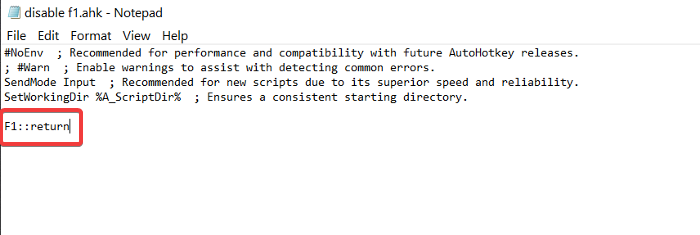
Kadib markaad gasho khadka, ku dhufo CTRL +S ama dhagsii liiska faylka (File ) oo dooro Save . Hadda waxaad xidhi kartaa daaqada qoraalka Ugu dambeyntii, midig-guji qoraalka miiskaaga oo dooro Run script si aad u joojiso furaha F1.
Iyada oo qoraalka hadda socda, riixaya F1 waxba ma qaban doono. Si aad u joojiso ama u hakiso/bilawdo qoraalka, dhagsii falaarta yar ee ku taal barkaaga shaqada oo midigta ku dhufo astaanta AutoHotkey .
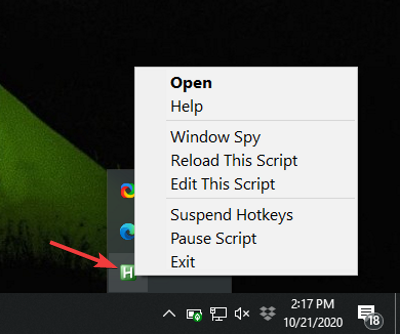
Halkan, waxaad ka heli doontaa doorashooyin aad dib ugu soo dejin karto, wax kaga beddeli karto, ku hakin karto, ku joojinayso, ama aad ku joojin lahayd qoraalka.
2] Dami(Disable) furaha F1 ee Diiwaanka Windows(Windows Registry)
Riix(Press) furaha Windows oo ka raadi diiwaanka(registry) menu-ka Start. Midig ku dhufo Tafatiraha Diiwaanka(Registry Editor) oo dooro inaad u ordo(Run) sidii maamule.
U gudub furaha diiwaangelinta:
HKEY_LOCAL_MACHINE\SYSTEM\CurrentControlSet\Control\Keyboard Layout
TALO:(TIP: ) Waxaad koobi kartaa jidka kore oo aad ku dhejin kartaa ciwaanka Tifaftiraha Diiwaanka
Midig ku dhufo furaha Khariidadda Scancode(Scancode Map) oo u beddel xogta qiimaha:
00000000 00000000 02000000 00003B00 00000000
Guji OK si aad u kaydiso goobaha oo aad xidhid Tifaftiraha Diiwaanka(Registry Editor) .
Haddii tafatiraha Diiwaangelintani(Registry Editor) u shaqayn waayo sidii la qorsheeyay ama aad rabto furahaagii F1 inuu dib u soo noqdo, mar walba waad ku soo noqon kartaa furaha oo waxaad u beddeli kartaa xogta qiimaha:
00000000 00000000 00000000 00000000 00000000
TALO(TIP) : Maareeyaha Kiiboodhka PowerToy waxa kale oo uu kaa caawin karaa dib u habaynta furayaasha.(Keyboard Manager PowerToy can also help you remap keys.)
3] Dib u khariirad(Re-map) furaha F1 adoo isticmaalaya SharpKeys

SharpKeys waa aalad kale oo Windows ah, laakiin si ka duwan AutoHotkeys , (AutoHotkeys,) SharpKeys waa kaliya dib u habeynta furayaasha Windows . Way fududahay in la isticmaalo sababtoo ah furayaasha mar hore ayaa lagu dhejiyay interface-ka, adiguna ma samaynayso qoraal.
Si aad u isticmaasho barnaamijkan, ka soo dejiso Github marka hore oo ka billow Start Menu(Start Menu) . Guji(Click) batoonka ku dar ka is dhexgalka guriga.(Add)
Guji badhanka Nooca Furaha(Type Key) ee bidixda, hoosta Khariidaddan furaha,(Map this key,) oo riix furaha F1 ee kumbuyuutarkaaga. SharpKeys waxay ogaan doontaa shaqada: F1 (00_3B)(Function: F1 (00_3B)) furaha la riixay.
Ku dhufo OK popup-ka si aad u xirto.
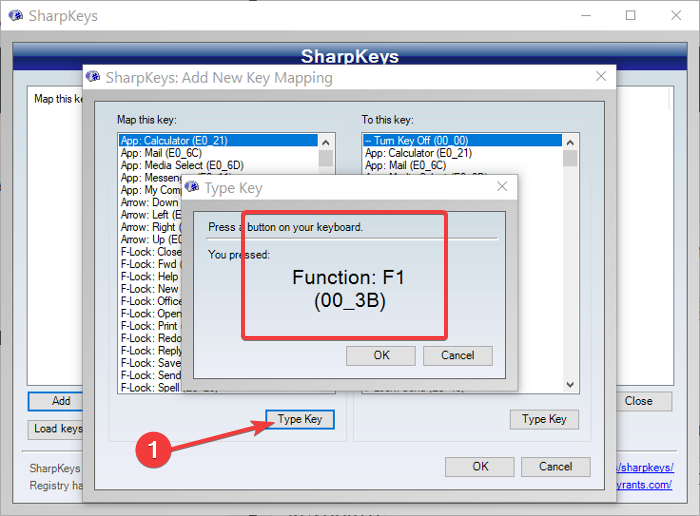
Haddii kale, waxaad si toos ah uga heli kartaa shayga Shaqada: F1 (00_3B)(Function: F1 (00_3B)) liiska gacanta bidix.
Guji shayga ugu sarreeya, Dami Furaha (00_00),(Turn Key Off (00_00),) ee liiska ku yaal sanduuqa gacanta midig.
Ku dhufo badhanka OK
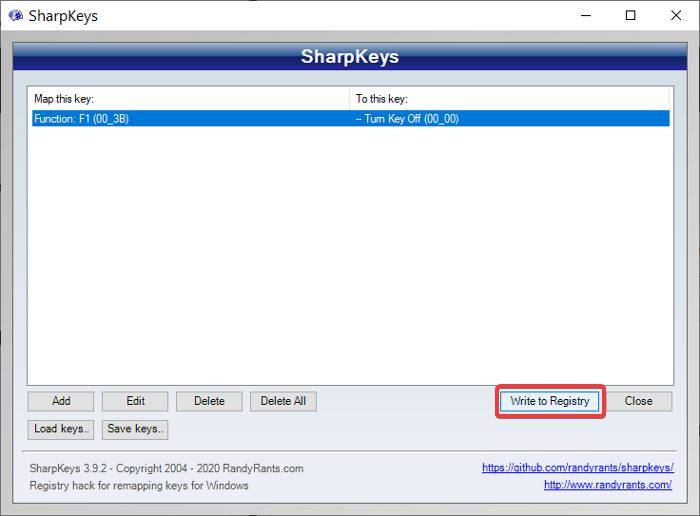
Ugu dambeyntii, dhagsii badhanka Ku qor Diiwaangelinta(Write to Registry ) oo dib u bilow kombuyutarkaaga.
Marka dib loo bilaabo, waxa aad ogaan doontaa in aad si guul leh u curyaamisay furaha F1 ee kiiboodhkaga.
Si aad dib ugu hawlgeliso furaha, fur SharpKeys , tirtir gelida aad abuurtay, oo ku dhufo Ku qor Diiwaanka(Write to Registry) .
Akhri la xidhiidha(Related read) : Furayaasha Function (Fn) oo aan shaqaynayn Windows 10 Laptop .
Waxaan rajeyneynaa in tani ay kuu shaqeyso.
Related posts
Samee Gaaban Kiiboodhka si aad u furto Mareegta aad jeceshahay gudaha Windows 10
Sida loo soo bandhigo liiska Hotkeys Global gudaha Windows 10
Khaladka 0211: Kiiboodhka lagama helin kumbuyuutarka Windows 10
Sida loo habeeyo kiiboodhka Mac ee Windows 10
Ctrl+Alt+Del ma shaqeynayo Windows 10
Sida loo damiyo Kiiboodhka Laptop-ka ee Windows 10
Sida loo rakibo NumPy adoo isticmaalaya PIP Windows 10
Furaha WiFi oo aan ku shaqayn kiiboodhka aan QWERTY ahayn ee gudaha Windows 10
Sida loo hagaajiyo mouse stuttering on Windows 10
Liiska gaaban ee Keyboard-ka ee Windows 10 oo dhameystiran
Ku qari ikhtiyaarka aaladaha gudaha Menu Macnaha guud ee Taskbar gudaha Windows 10
Daabacaadda Badhanka Shaashada Aan Ka Shaqeyneynin Windows 10? Sida Loo Hagaajiyo
Sida loo hagaajiyo No Sound on Windows 10
Fix: Taabasho Taabasho ah oo aan shaqaynayn Windows 10
Discord Hotkeys iyo Keyboard Shortcuts ee Windows 10 iyo macOS
Sida loo hagaajiyo Clock_Watchdog_Timeout BSOD gudaha Windows 10
Kiiboodhkaaga iyo Jiirkaagu miyaan shaqaynayn? Waa kan sida loo hagaajiyo
Furayaasha @ & ” ma la isweydaarsaday Windows 10? – Sida Loo Hagaajiyo
Hagaaji Kiiboodhka Aan Si Sahal Ah Ugu Shaqeynaynin Windows 10
Windows 10 Keyboard Shortcuts: The Ultimate Guide
